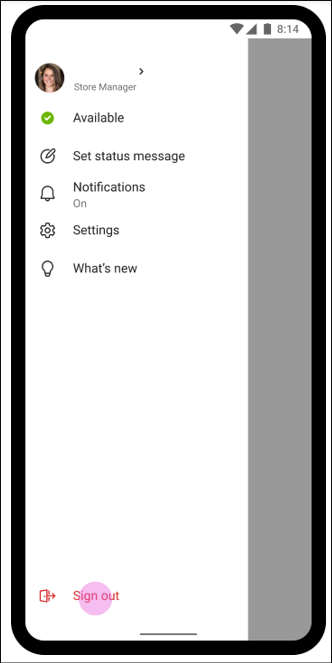注销 Microsoft Teams
最好保持登录到 Microsoft Teams,以确保不会错过传入呼叫、聊天消息、会议开始和其他通知。 新的 Teams 桌面应用支持并行多个帐户,无需注销并重新登录。 详细了解新 Teams。
但是,有时用户可能需要注销 Teams,例如,当他们使用与其他人共享的设备时。 最终用户应始终从 Teams 应用内部启动注销,Microsoft建议不要使用尝试以编程方式注销用户的自定义脚本。 对于共享设备模式,情况稍有不同:针对 Frontline 的全局登录和注销,本文稍后将对此进行介绍。
在 Web 上注销 Teams
若要在浏览器中注销 Teams,用户应选择应用顶部的个人资料图片,然后选择“ 注销”。它们将从给定浏览器配置文件中的所有Microsoft 365 应用程序注销。 他们下次登录到 Teams 或其他 Microsoft 365 应用程序时,其用户名将显示在登录页上。 在大多数情况下,他们需要重新输入凭据,并且可以通过单击“忘记”从列表中删除其帐户。
如果这是共享计算机,并且你不希望用户名对其他人可见,我们建议使用 InPrivate/Incognito 模式下的浏览器。
在桌面 (Windows 或 macOS) 注销 Teams
若要注销 Teams 桌面应用,用户应选择应用顶部的个人资料图片,然后选择“ 注销”。如果添加了多个帐户,则需要单独注销每个帐户。
应用之间的帐户共享
新式操作系统允许在设备的不同应用之间共享帐户。 这称为单一登录 (SSO) ,旨在帮助用户使用同一帐户在不同应用之间无缝导航。 SSO 对注销有重要影响:当用户注销 Teams 桌面应用时,会从 Teams 应用中删除与其帐户关联的数据,但不会从设备中删除帐户本身。 如果用户使用相同的帐户重新登录 Teams,则需要重新输入凭据,但设备上的其他应用可能继续有权访问其帐户。 这意味着,注销 Teams 不会阻止其他用户访问与你的帐户关联的数据。
Windows 上的“仅此应用”模式
在 Windows 上,用户可能会看到用于登录“仅限此应用”的选项。 如果选择此选项,并且用户稍后注销 Teams,他们的帐户将从电脑中删除。 但是,其用户名可能会继续显示在登录页上。
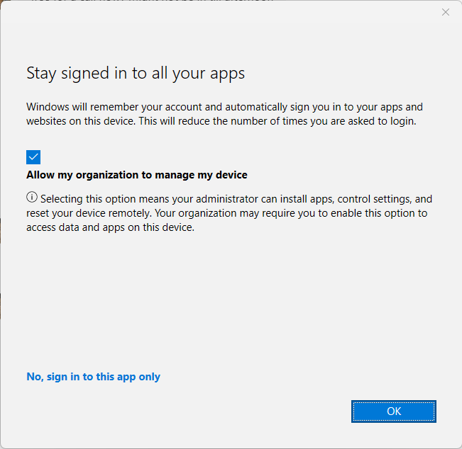
注意
当用户在登录到 Teams 时选择“仅此应用”时,电脑上的其他应用将无法使用此帐户。 实际上,这意味着在 Teams 中单击的文件或网站链接可能无法在 Microsoft 365 应用或浏览器中正确打开,并且可能会提示用户再次登录。 换句话说,“仅限此应用”会阻止 SSO 在 Windows、Teams 和其他应用程序之间正常工作,因此在登录到 Teams 时不建议这样做。
共享桌面设备上多个用户的最佳做法
如果台式计算机由不同的用户共享,我们建议使用单独的帐户对其进行设置以登录到 Windows 或 macOS,并培训用户在离开时锁定计算机。 这允许每个用户在给定操作系统会话中的应用之间享受 SSO,并保持其帐户和数据与其他用户的隔离。
在多个一线员工之间共享一台台式计算机的情况下,我们建议使用云电脑,如下所述:Microsoft Intune中 Windows 设备的一线辅助角色。
在移动设备上注销 Teams
在移动设备上,用户可以通过点击其个人资料图标,选择 “设置”,然后选择“ 注销”来注销 Teams。注销后,他们需要在下次启动 Teams 时重新输入凭据。
共享设备模式:Frontline 的全局登录和注销
Microsoft的共享设备模式 (SDM) 允许对移动设备进行优化,以便一线员工快速检查/检查。 为 SDM 启用设备后,注销在 Teams 上的运行方式不同。
使用 SDM,用户可以从共享设备池中选取任何设备,并像往常一样登录,以便在轮班期间“使其成为自己的设备”。 在班次结束时,他们应点击“照常注销”,但使用 SDM 将在设备上启动全局注销,这将从设备中删除用户帐户和数据,以便将其返回到设备池。
Android:若要了解如何在共享设备模式下设置 Android 设备,请参阅 如何在 Android 中使用共享设备模式。
iOS:若要在 iOS 上设置共享设备模式,请参阅 如何在 iOS 上使用共享设备模式。